
New Document
.pdfЗагальні положення
Об’єктно - орієнтоване програмування представляє собою відмінний від процедурного спосіб програмування, який нагадує процес мислення людини. В об’єктно - орієнтованому програмуванні головним при проектуванні програми є не процедура, не дія, а об’єкт. Об’єктно – орієнтоване програмування базується на трьох основних принципах: наслідування, інкапсуляція (об’єднання) і поліморфізм. Програма, яка побудована за цими принципами – це сукупність об’єктів та способів їх взаємодії. Прикладами об’єктів можуть бути елементи керування у вікні: кнопки, списки текстові поля тощо. Важливо навчитися вдало розташовувати ці елементи на формі з метою якнайкращого їхнього візуального сприйняття. Такі елементи в середовищі візуального програмування Delphi називаються об’єктами – компонентами.
Компоненти мають певні властивості (атрибути). Властивості можуть набувати значення з деякого фіксованого набору даних чи значення, придумані користувачем.
Для опрацювання числових та інших даних складають підпрограми – процедури, які називають методами об’єктів.
Середовище візуального програмування Delphi – це графічна автоматизована оболонка над об’єктно – орієнтованою версією мови Паскаль (Object Pascal).
Microsoft Excel - це досить могутня і найбільш популярна програма електронних таблиць. При формуванні таблиці виконують введення і редагування текстових і числових даних, а також формул. Наявність засобів автоматизації полегшує ці операції. Створена таблиця може бути виведена на друк.
Базовою основою програми Excel є застосування її вбудованих формул і функцій. Використання програми спрощує вирішення різних інженерних завдань, дозволяє будувати і використовувати діаграми, за допомогою зведених таблиць створювати бази даних і управляти ними, а також інтегруватися з іншими застосуваннями (Word, PowerPoint, Access), є можливість доступу Excel до баз даних і отримання даних з Internet.
Лабораторна робота №1

ВИВЧЕННЯ ПРИНЦИПІВ РОБОТИ В СЕРЕДОВИЩІ DELPHI
Мета роботи: ознайомитись з середовищем Delphi, оволодіти навичками роботи з відповідними панелями інструментів. Ознайомитися з такими об’єктами: форма (Form), текстове поле (Label), зображення (Image), кнопка (Button) та їхніми основними властивостями: підпис (Caption), колір (Color), шрифт (Font), видимість (Visible), ширина (Width) та висота (Height). Створити форму „Моя візитна картка”.
Теоретичні відомості
Після запуску середовища Delphi на екрані отримуємо чотири вікна: вікно форми, вікно інспектора об’єктів, вікно коду і головне вікно, що містить головне меню, панель інструментів і палітру компонентів.
Панель інструментів Головне меню Палітра компонентів
Рис.1
Головне меню активізують клавішею F10. За допомогою головного меню можна створити нові проекти, форми, зберегти створені файли, закрити їх, змінити значення властивостей будь – якого компонента на формі.
На панелі інструментів розташовані кнопки, які дублюють найважливіші команди головного меню.
Палітра компонентів складається з закладок. На кожній закладці є набір компонентів. Компоненти (текстові поля, поля редагування, кнопки, меню тощо) зображені відповідними піктографічними кнопками.
Вікно інспектора об’єктів містить список компонентів поточної форми і дві закладки: список властивостей (Properties) вибраного об’єкта та список подій (Events). Кожна закладка складається з двох стовпців: лівий
– містить назви властивостей або подій, а правий – їхні значення або назву процедури – реакції на подію. Активізувати вікно інспектора об’єктів можна за допомогою клавіші (F11) або миші. У вікні Object Inspector відображається список властивостей лише активного на даний момент об’єкта (рис.2).
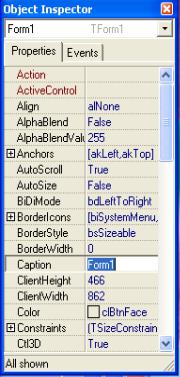
Рис.2
Програма, створена користувачем у Delphi, називається проектом. Вона має вигляд набору підпрограм – процедур, які об’єднані у модуль (unit) користувача з назвою unit.pas. В цей модуль автоматично записується шаблони процедур, які складаються з заголовка процедури і стандартних слів begin та end. Шаблон заповнює користувач командами. Модуль закінчується власною командою end.
Коли конструювання розв’язку закінчено Delphi – проект запускають на виконання командою Run (F9) і отримують на екрані створену користувачем форму, на якій відображаються результати.
Активізувати форму чи перейти від редагування модуля до конструювання форми можна за допомогою клавіші (F12) або миші. Після виходу з середовища на диск будуть записані два основні файли: Unit1.pas та Project1.dpr , а також декілька допоміжних файлів. Усім файлам можна надавати інші імена.
Форма (Form) володіє властивостями вікна . На формі розташовують усі інші компоненти (елементи керування), такі як кнопки, текстові поля, малюнки тощо. Форма має власний набір властивостей: заголовок
(Caption), ім’я (Name), колір (Color), розміри (Height - висота, Width -
ширина), відступ від лівої межі екрана до форми (Left), відступ від верхньої межі (Top), шрифт (Font), BorderStyle - можливість змінювати
чи не змінювати розміри вікна форми на етапі виконання програми – проекту. Розміри компонента і відступи задаються пікселями.
Заголовок (Caption) для форми задає користувач відповідно до змісту задачі. Він відображається у рядку заголовка вікна. Заголовок не слід путати з ім’ям об’єкту (Name). Ім’я – це системна назва об’єкта. Її можна змінювати, але це робити не рекомендується.
Текстове поле (Label) – це об’єкт, за допомогою якого на форму можна нанести різноманітні написи, тексти. Він має такі властивості: заголовок (Caption), ім’я (Name), колір (Color), розміри (Height - висота, Width - ширина), доступність (Enabled), видимість (Visible) тощо.
Зображення (Image) – компонент, призначений для вставляння графічних об’єктів з файлів типу *.bmp, *.emf, *.ico, *.wmf у форму. Окрім перерахованих вище властивостей слід звернути увагу на властивість Stretch. Її значення True забезпечує заповнення ділянки потрібного розміру відповідним зображенням.
Об’єкт Button використовують для створення кнопок на формі.
Кнопки мають такі властивості: Visible, Width, Height, Font, Color, Name, Caption, Enabled, Left, Top та інші.
Хід лабораторної роботи
Завантажити середовище візуального програмування Delphi.
Задати властивості форми: Caption, Height, Width, Color.
Вставити у форму чотири текстових поля : Label1, Label2, Label3, Label4 (рис.3), для цього двічі треба клацнути на піктограмі Label на закладці Standard палітри компонентів головного вікна Delphi. Змінити заголовки Caption текстових полів (рис.4).
Вставити у форму два об’єкти типу Image: Image1 та Image2 один поверх другого (рис.3). Для цього необхідно обрати закладку Additional палітри компонентів і клацнути мишею на піктограмі Image. У потрібному місці на формі обвести контур майбутнього зображення. Активізувати об’єкт Image1 і у вікні Object Inspector вибрати властивість Picture. Далі треба клацнути на кнопці з трьома крапками. У діалоговому вікні Picture Editor клацнути на кнопці Load…, знайти на диску файл зі своїм зображенням або вибрати будь – який файл з розширенням *.bmp. Щоб зображення заповнило увесь контур, треба задати властивість Stretch як True. Аналогічно вставити у форму об’єкт Image2 (рис.4).
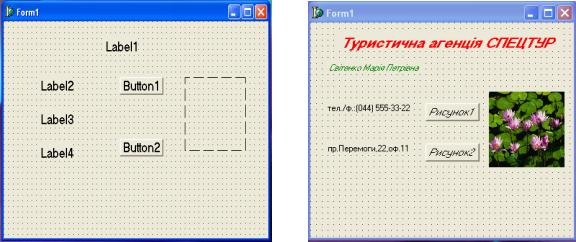
Рис.3 |
Рис.4 |
Вставити у форму кнопки - об’єкти типу Button з назвами Button1 і Button2 (рис.3). Для цього треба вибрати закладку Standard палітри компонентів і два рази клацнути мишею на піктограмі Button. Змінити заголовки (Caption) на кнопках (рис .4).
Запрограмувати кнопки Button1 і Button2. Для цього необхідно двічі клацнути на них лівою клавішею миші. У результаті активізується вікно тексту програми із заготовкою процедур Button1Click і Button2Click , які будуть опрацьовувати події клацання на кнопці Button1 і Button2. У заготовку необхідно вставити текст програми реакції на ці події. Процедури матимуть такий вигляд:
Procedure TForm1.Button1Click (Sender: TObject); begin
Image1.Visible:=True;
Image2.Visible:=False; end;
Procedure TForm1.Button2Click (Sender: TObject); begin
Image1.Visible:=False;
Image2.Visible:=True; end;
Зберегти створену програму у своїй власній папці. Для цього необхідно обрати елемент головного меню File => Save All.
Виконати створену програму.
Створити exe - файл програми. Для цього треба виконати команду головного меню Project => Build All.
Контрольні запитання
Які вікна відкриваються після запуску Delphi?
Як можна активізувати головне меню, інспектор об’єктів та форму?
Яке призначення сторінок Properties та Events у вікні Object Inspector?
Як розташувати компонент на формі?
Якими способами можна задати значення властивості компонента? Яке призначення має компонент Label?
Які властивості має об’єкт Image?
Як зберегти створений проект на диску?
Чи можуть збігатися назви модуля та проекту? Як створити exe– файл програми?
Лабораторна робота №2 ПРОГРАМУВАННЯ РОЗГАЛУЖЕНЬ. ОБ’ЄКТИ: ПОЛЯ
РЕДАГУВАННЯ, ПЕРЕМИКАЧІ ТА ЇХНІ ВЛАСТИВОСТІ Мета роботи: Ознайомитися з такими об’єктами: поле редагування
(Edit) та перемикачі (RadioButton) та їхніми основними властивостями. Створити форму „Переведення одиниць виміру”.
Теоретичні відомості
Об’єкт Edit використовують для введення користувачем рядка символів з клавіатури та для виведення результатів. У разі необхідності для перетворення одержаного рядка (властивість Text) у число і навпаки використовують стандартні функції Delphi StrToFloat та FloatToStr.
Об’єкти RadioButton використовують для створення у формі засобу для вибору однієї альтернативної можливості серед декількох. Основні властивості даного об’єкту: Checked (стан перемикача), TabOrder (порядок вибору об’єкта клавішею Tab).
Хід лабораторної роботи
Завантажити середовище візуального програмування Delphi.
Задати властивості форми: Caption, Height, Width, Color.
Вставити у форму два об’єкти типу RadioButton: RadioButton1 та RadioButton2 (рис.5). Для цього необхідно обрати закладку Standard палітри компонентів і двічі клацнути мишею на піктограмі
RadioButton.
Вставити у форму три текстових поля : Label1, Label2, Label3, (рис.5).
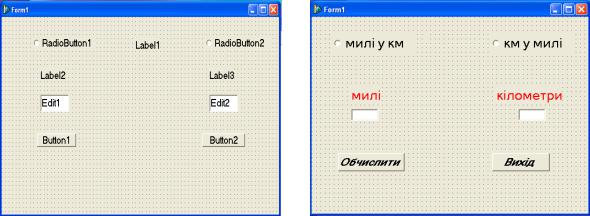
Вставити у форму два об’єкти типу Edit: Edit1 та Edit2 (рис.5). Для цього необхідно обрати закладку Standard палітри компонентів і два рази клацнути мишею на піктограмі Edit. Очистити поля редагування Edit1 та Edit2. Для цього необхідно вилучити значення властивості Text.
Вставити у форму кнопки - об’єкти типу Button з назвами Button1 і Button2 (рис.5).
Змінити заголовки Caption на об’єктах типу RadioButton, Label, Button
(рис.6).
Рис.5 |
Рис.6 |
Запрограмувати кнопки RadioButton1 і RadioButton2 таким чином, щоб напрямок стрілки показував напрямок переведення одиниць виміру. Процедури матимуть такий вигляд:
Procedure TForm1.RadioButton1Click (Sender: TObject); begin
Label1.Caption:=’ => ’;
Edit1.SetFocus; {активізувати поле Edit1} end;
Procedure TForm1.RadioButton2Click (Sender: TObject); begin
Label1.Caption:=’ <= ’;
Edit2.SetFocus; {активізувати поле Edit2} end;
Запрограмувати кнопки Button1 і Button2. Процедури матимуть такий вигляд:
Procedure TForm1.Button1Click (Sender: TObject); {переведення миль у кілометри та навпаки}
var
rez1,rez2:extended; begin
if RadioButton1.Checked=True then begin rez1:=StrToFloat(Edit1.Text); rez1:=rez1*1.61; Edit2.Text:=FloatToStr(rez1);
end;
if RadioButton2.Checked=True then begin rez2:=StrToFloat(Edit2.Text); rez2:=rez2/1.61; Edit1.Text:=FloatToStr(rez2);
end; end;
Procedure TForm1.Button2Click (Sender: TObject); begin
Close; end;
Зберегти створену програму у своїй власній папці.
Виконати створену програму. Для переривання роботи програми у випадку неправильного введення вхідних даних необхідно виконати пункт головного меню Run => Program Reset.
Створити exe - файл програми. Закрити Delphi і запустити створену програму.
Контрольні запитання
Як вставити у форму поле редагування? Які властивості має цей об’єкт?
Чим відрізняється поле редагування від текстового поля? Яке призначення функцій StrToFloat та FloatToStr?
Опишіть призначення компонента RadioButton? Які властивості цього об’єкта ви знаєте?
Як запрограмувати кнопку?
Де використовується команда Close?
Лабораторна робота №3 ПРОГРАМУВАННЯ РОЗГАЛУЖЕНЬ. ОБ’ЄКТИ: БАГАТОРЯДКОВЕ
ПОЛЕ РЕДАГУВАННЯ, КОМБІНОВАНИЙ СПИСОК
Мета роботи: Ознайомитися з новими об’єктами: багаторядкове поле редагування (Memo) та комбінований список (ComboBox) та їхніми основними властивостями. Створити форму „Пасажирські перевезення”.
Теоретичні відомості
Об’єкт Memo застосовують для створення багаторядкового редактора тексту. Для цього об’єкта можна задати такі властивості: ім’я, колір, шрифт, видимість, ScrollBars - задає наявність смуг прокручування, Lines – дає змогу ввести постійний текст у багаторядкове поле редагування тощо.
Об’єкт ComboBox використовують для створення випадаючого списку. Нові властивості даного об’єкту: DropDownCount - кількість рядків у випадаючому списку, які видимі без використання смуг прокручування, Sorted - впорядкування списку за алфавітом, Items – команди меню (задається у діалоговому вікні).
Хід лабораторної роботи
Завантажити середовище візуального програмування Delphi.
Задати властивості форми: Caption, Height, Width, Color.
Вставити у форму три текстових поля : Label1, Label2, Label3, (рис.7). Вставити у форму багаторядкове поле редагування (об’єкт Memo).
Для цього необхідно обрати закладку Standard палітри компонентів і двічі клацнути мишею на піктограмі Memo. Для властивості Lines потрібно витерти значення Memo1.
Вставити у форму комбінований список (об’єкт ComboBox). Для цього необхідно обрати закладку Standard палітри компонентів і двічі клацнути мишею на піктограмі ComboBox. Очистити поле властивості Text компонента ComboBox1. У діалогове вікно властивості Items ввести назви трьох міст на вибір.
Вставити у форму один об’єкт типу Edit: Edit1 (рис.7). Очистити поле редагування Edit1.
Вставити у форму кнопки - об’єкти типу Button з назвами Button1 і Button2 (рис.7).
Змінити заголовки Caption на об’єктах типу Label, Button (рис.8).
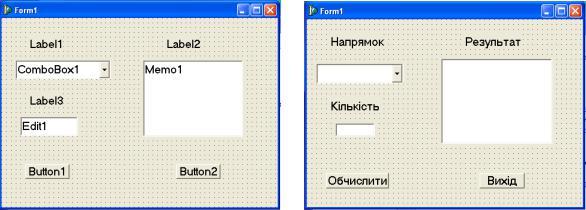
Рис.7 |
Рис.8 |
Запрограмувати кнопки Button1 і Button2. Процедури матимуть такий вигляд:
Procedure TForm1.Button1Click (Sender: TObject); var
b,kol,sum: real;
{b – вартість квитку в залежності від напрямку; kol – кількість квитків; sum – загальна сума}
begin
Memo1.Text:=’ ‘;
if ComboBox1.Text=’Львів’ then b:=115.5;
if ComboBox1.Text=’Дніпропетровськ’ then b:=130.75; if ComboBox1.Text=’Бровари’ then b:=30.5; kol:=StrToFloat(Edit1.Text);
sum:=b*kol;
Memo1.Lines.Add(‘Напрямок: ’+ComboBox1.Text); Memo1.Lines.Add(‘Загальна сума: ’); Memo1.Lines.Add(FloatToStr(sum)+’ грн.‘);
end;
Procedure TForm1.Button2Click (Sender: TObject); begin
Close; end;
Зберегти створену програму у своїй власній папці.
Виконати створену програму. Для переривання роботи програми у випадку неправильного введення вхідних даних необхідно виконати пункт головного меню Run => Program Reset.
Створити exe - файл програми. Закрити Delphi і запустити створену програму.
